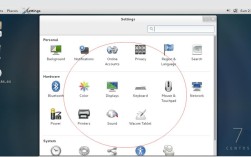背景介绍
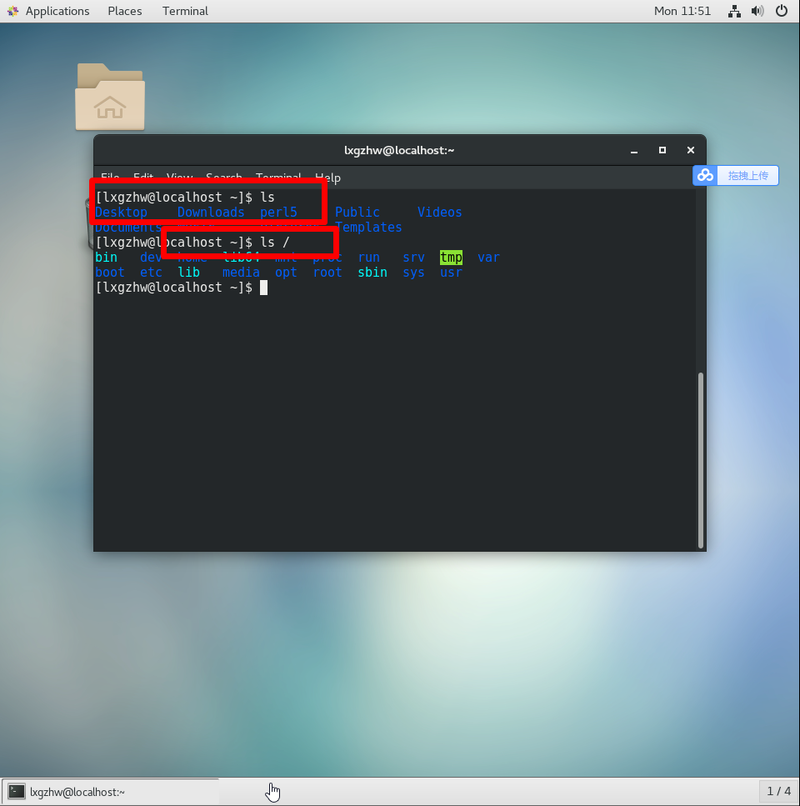
CentOS(Community Enterprise Operating System)是一种基于Red Hat Enterprise Linux(RHEL)的开源操作系统,以其稳定性和安全性著称,默认情况下,CentOS的安装通常不包括图形用户界面(GUI),这给需要可视化操作环境的用户带来了不便,本文将详细介绍如何在CentOS上安装图形界面,包括安装GNOME桌面环境、配置X Window系统以及启用图形化启动模式等步骤。
操作步骤
一、安装GNOME桌面环境
1、更新系统软件包:在安装新软件包之前,确保所有已有的软件包都是最新版本。
- sudo yum update y
2、安装GNOME桌面环境:使用yum groupinstall命令来安装GNOME桌面环境,这个命令会安装所有与GNOME相关的软件包和依赖项。
- sudo yum groupinstall "GNOME Desktop" "Graphical Administration Tools" y
3、设置默认启动级别:为了确保系统在启动时进入图形化界面,需要将默认启动级别设置为图形化模式。
- sudo systemctl setdefault graphical.target
二、配置X Window系统
1、安装X Window系统:如果系统还没有安装X Window系统,可以使用以下命令来安装:
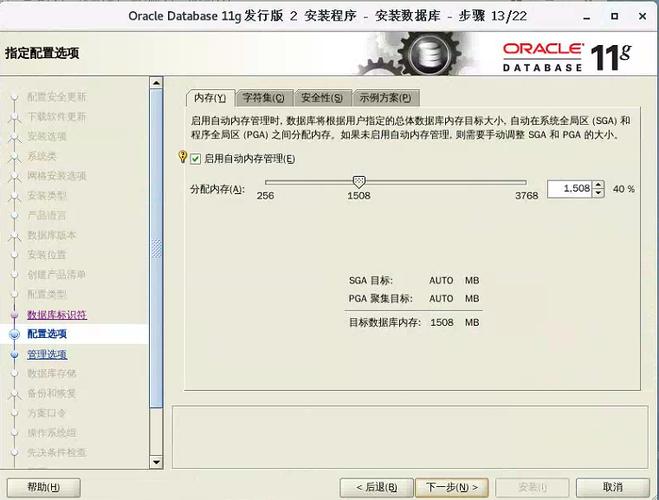
- sudo yum install xorgx11serverXorg xorgx11xinit xorgx11utils xorgx11fonts* y
2、配置X Window系统:大多数情况下,X Window系统在安装后会自动配置好,如果需要手动配置,可以编辑/etc/X11/xorg.conf文件,确保各项设置正确。
三、启用图形化启动模式
1、切换到图形化模式:使用以下命令立即切换到图形化模式:
- sudo systemctl isolate graphical.target
2、设置默认启动级别:确保系统在重启后继续以图形化模式启动,可以通过以下命令来设置:
- sudo systemctl setdefault graphical.target
四、安装必要的软件包
图形化界面需要一些额外的软件包来提供完整的功能,以下是一些常用的软件包和安装方法:
1、安装Firefox浏览器:用于浏览网页,可以通过以下命令安装:
- sudo yum install firefox y
2、安装LibreOffice办公套件:提供文档编辑、表格处理等功能,可以通过以下命令安装:
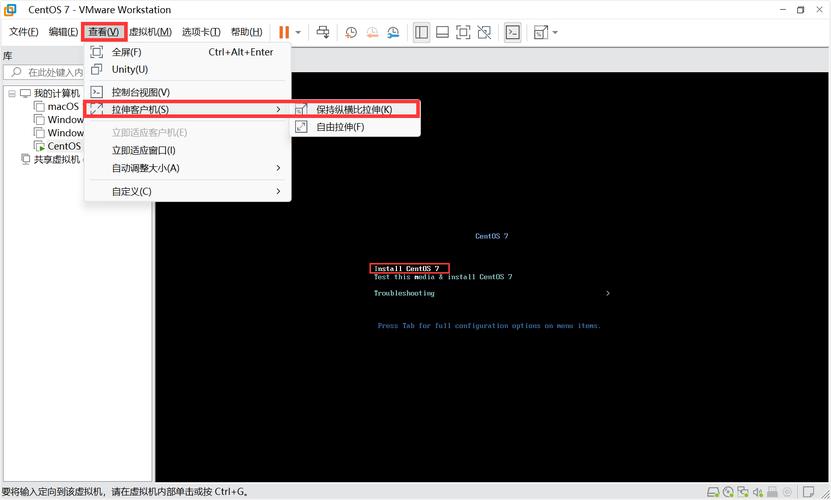
- sudo yum install libreoffice y
3、安装GIMP图像处理软件:用于图像编辑和处理,可以通过以下命令安装:
- sudo yum install gimp y
归纳与评价
安装图形化界面是提升CentOS用户体验的重要步骤,通过安装GNOME桌面环境、配置X Window系统、启用图形化启动模式以及安装必要的软件包,你可以在CentOS上获得一个功能丰富、易于操作的图形化界面,这些步骤不仅提高了系统的可用性,还使得日常操作更加直观和高效,图形化界面还可以增强用户体验,使操作系统更加美观和个性化。